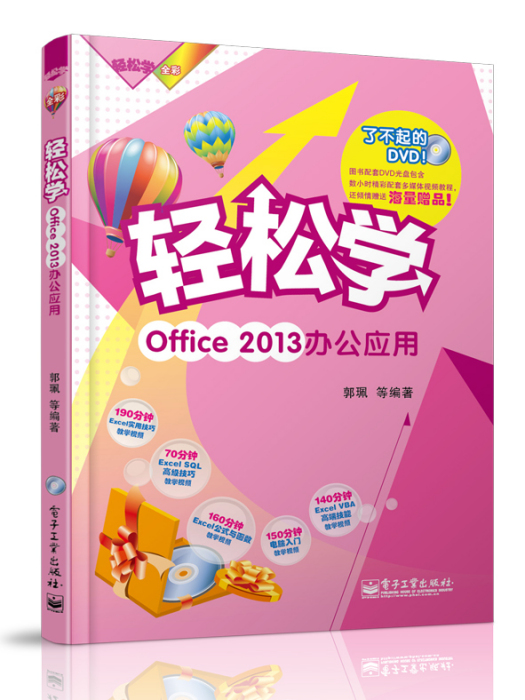《輕鬆學Office2013辦公套用(含DVD光碟1張)(全彩)》是2014年1月電子工業出版社出版的圖書,作者是郭珮 等。
基本介紹
- 書名:輕鬆學Office2013辦公套用(含DVD光碟1張)(全彩)
- 作者:郭珮 等
- ISBN:9787121220425
- 出版社:電子工業出版社
- 出版時間:2014年1月
- 頁數:248
- 字數:372千字
- 開本:16(170*235)
- 版次:01-01
內容簡介,圖書目錄,
內容簡介
本書詳細講解了Office 2010各組件的使用方法,主要內容包括:Office 2010輕鬆入門、Word 2010的簡單功能、製作圖文並茂的文檔、文檔規範化排版、Excel的簡單操作、讓工作表更漂亮、使用函式處理複雜數據、使用Excel分析數據、構建演示文稿的內容、讓演示文稿更具表現力和放映演示文稿。 本書在內容安排上簡化了理論知識介紹,注重實際操作,通過案例進行講解,更具實用性和啟發性,便於提高套用水平。
圖書目錄
第1章 Office 2013全接觸
1.1 使用Office辦公軟體 /12
1.1.1 啟動Office 2013 /12
1.1.2 退出Office 2013 /13
1.2 認識Office 2013工作界面 /14
1.2.1 Word 2013的工作界面 /14
1.2.2 Excel 2013的工作界面 /16
1.2.3 PowerPoint 2013的工作界面 /18
1.3 Office 2013初步設定 /19
1.3.1 賬戶設定 /19
1.3.2 背景與主題設定 /21
1.3.3 將常用功能添加到快速訪問工具列 /22
秘技快報——更改Excel默認包含的工作表數 /23
1.4 答疑解惑 /23
第2章 Word 2013基礎操作
2.1 創建第一個文檔 /26
2.1.1 新建文檔 /26
2.1.2 保存文檔 /27
2.1.3 打開文檔 /28
秘技快報——根據模板創建文檔 /29
2.2 輸入和刪除文本 /30
2.2.1 定位游標 /30
2.2.2 輸入文本內容 /31
2.2.3 在文檔中插入符號 /31
2.2.4 刪除文本 /32
秘技快報——快速輸入當前日期 /32
2.3 選擇文本 /33
2.3.1 選擇部分文本 /33
2.3.2 選擇整篇文檔 /35
2.4 複製與移動文本 /35
2.4.1 複製文本 /35
2.4.2 移動文本 /36
2.5 查找與替換文本 /37
2.5.1 查找文本 /37
2.5.2 替換文本 /39
秘技快報——快速刪除多餘空行 /40
2.6 撤銷與恢復操作 /41
2.6.1 撤銷操作 /41
2.6.2 恢復操作 /42
2.6.3 重複操作 /42
2.7 答疑解惑 /42
第3章 規範編排文檔
3.1 通過設定文本格式美化字型 /44
3.1.1 設定字型、字號和字型顏色 /44
3.1.2 設定加粗和傾斜效果 /45
3.1.3 設定上標和下標 /45
3.1.4 為文本添加下畫線 /46
3.1.5 設定字元間距 /47
秘技快報——設定特大號字型 /48
3.2 通過段落格式美化段落 /49
3.2.1 通過設定段落縮進最佳化版面 /49
3.2.2 通過設定對齊方式讓版面更整齊 /50
3.2.3 通過調整間距和行距讓段落不再緊密 /51
3.2.4 通過框線和底紋美化段落 /52
秘技快報——自定義默認文本格式 /54
3.3 使用項目符號與編號 /54
3.3.1 為段落添加項目符號或編號 /54
3.3.2 自定義項目符號或編號 /56
秘技快報——添加多級列表 /58
3.4 頁面美化和列印 /60
3.4.1 頁面設定 /60
3.4.2 設定頁面顏色 /62
3.4.3 設定頁眉與頁腳 /63
3.4.4 設定頁碼 /65
3.4.5 列印文檔 /65
3.5 答疑解惑 /66
第4章 製作圖文並茂的文檔
4.1 用圖形讓文檔更加生動 /69
4.1.1 繪製與編輯自選圖形 /69
4.1.2 插入與編輯藝術字 /71
4.1.3 插入與編輯文本框 /73
秘技快報——將多個對象組合成一個整體 /74
4.2 用圖片增強文檔表現力 /75
4.2.1 插入剪貼畫 /76
4.2.2 插入圖片 /77
4.2.3 編輯剪貼畫和圖片 /77
秘技快報——插入螢幕截圖 /79
4.3 用SmartArt圖形修飾文檔 /81
4.3.1 插入SmartArt圖形 /81
4.3.2 更改SmartArt圖形的外觀 /82
4.3.3 更改SmartArt圖形的形狀樣式 /83
秘技快報——添加SmartArt形狀 /84
4.4 用表格直觀顯示數據 /85
4.4.1 插入表格 /85
4.4.2 選擇操作區域 /86
4.4.3 輸入表格內容 /87
4.4.4 編輯與美化表格 /87
4.5 插入在線上視頻豐富文檔內容 /89
4.6 答疑解惑 /91
第5章 編排與審閱文檔
5.1 運用樣式編排文檔 /93
5.1.1 套用樣式 /93
5.1.2 新建樣式 /94
5.1.3 樣式的修改與刪除 /96
秘技快報——為樣式指定快捷鍵 /96
5.2 設定特殊版式 /98
5.2.1 套用首字下沉 /98
5.2.2 對文檔進行分欄排版 /99
5.2.3 設定豎排文檔 /99
5.3 使用目錄 /100
5.3.1 自動生成目錄 /100
5.3.2 編輯目錄 /101
秘技快報——顯示更多目錄級別 /102
5.4 文檔的修訂 /103
5.4.1 修訂文檔 /103
5.4.2 接受與拒絕修訂 /103
5.4.3 批註的套用 /104
5.5 保護文檔 /105
5.5.1 標記為最終狀態 /105
5.5.2 設定編輯許可權 /106
5.5.3 設定文檔密碼 /108
5.6 答疑解惑 /109
第6章 Excel 2013基礎操作
6.1 創建第一個工作簿 /112
6.1.1 新建工作簿 /112
6.1.2 保存工作簿 /113
6.1.3 關閉工作簿 /115
6.1.4 打開已有工作簿 /115
秘技快報——固定常用文檔 /116
6.2 工作表的管理 /116
6.2.1 選擇工作表 /116
6.2.2 重命名工作表 /117
6.2.3 插入與刪除工作表 /117
6.2.4 移動與複製工作表 /118
6.2.5 凍結與拆分工作表 /119
秘技快報——更改工作表標籤的顏色 /121
6.3 單元格的基本操作 /122
6.3.1 選擇單元格 /122
6.3.2 輸入數據 /123
6.3.3 快速填充數據 /126
6.3.4 修改表格數據 /127
6.3.5 移動與複製數據 /128
6.3.6 查找與替換數據 /129
秘技快報——使用通配符查找數據 /131
6.4 編輯行、列與單元格 /132
6.4.1 插入行、列、單元格 /132
6.4.2 刪除行、列、單元格 /133
6.4.3 設定行高和列寬 /133
6.4.4 合併與拆分單元格 /134
6.4.5 隱藏或顯示行與列 /135
秘技快報——轉置表格的行與列 /135
6.5 列印工作表 /136
6.5.1 頁面設定 /136
6.5.2 列印預覽 /137
6.5.3 列印輸出 /137
6.6 答疑解惑 /138
第7章 美化工作表
7.1 讓數據表現更規範 /140
7.1.1 通過文本格式美化字型 /140
7.1.2 通過數字格式讓數據更專業 /140
7.1.3 通過對齊方式讓數據排列整齊 /141
7.1.4 設定文本自動換行 /141
秘技快報——設定縮小字型填充 /142
7.2 美化數據表 /143
7.2.1 添加框線 /143
7.2.2 設定單元格背景色 /144
秘技快報——為工作表設定背景圖案 /144
7.3 使用條件格式和樣式 /145
7.3.1 設定條件格式 /145
7.3.2 清除設定的條件格式 /147
7.3.3 套用單元格樣式 /148
7.3.4 套用工作表樣式 /150
7.4 答疑解惑 /151
第8章 計算和分析數據
8.1 使用公式計算數據 /153
8.1.1 了解運算符 /153
8.1.2 輸入公式 /153
8.1.3 複製公式 /154
8.1.4 刪除公式 /154
秘技快報——使用滑鼠輔助輸入公式 /155
8.2 單元格引用 /156
8.2.1 相對引用、絕對引用和混合引用 /156
8.2.2 同一工作簿中的單元格引用 /157
8.2.3 引用其他工作簿中的單元格 /158
秘技快報——定義名稱代替單元格地址 /159
8.3 使用數組公式 /160
8.3.1 套用數組公式 /160
8.3.2 修改數組公式 /161
秘技快報——了解數組常量 /161
8.4 使用函式計算數據 /162
8.4.1 認識函式 /162
8.4.2 輸入函式 /163
8.4.3 使用嵌套函式 /165
秘技快報——查詢函式 /166
8.5 數據排序 /166
8.5.1 按一個條件排序 /166
8.5.2 按多個條件排序 /167
秘技快報——自定義排序條件 /168
8.6 數據篩選 /169
8.6.1 自動篩選 /169
8.6.2 高級篩選 /171
秘技快報——自定義篩選 /172
8.7 數據的分類匯總 /173
8.7.1 簡單分類匯總 /173
8.7.2 高級分類匯總 /174
8.7.3 嵌套分類匯總 /175
8.8 答疑解惑 /177
第9章 使用圖表分析數據
9.1 了解並創建圖表 /179
9.1.1 圖表的組成 /179
9.1.2 在工作表的中創建圖表 /180
9.2 通過編輯讓圖表更形象 /181
9.2.1 調整圖表的大小和位置 /181
9.2.2 修改或刪除數據 /182
9.2.3 更改圖表類型 /182
9.2.4 添加並設定圖表標籤 /183
9.2.5 修改系列名稱 /184
秘技快報——使用“照相機” /185
9.3 對圖表進行美化操作 /186
9.3.1 設定圖表布局 /186
9.3.2 設定圖表樣式 /187
9.3.3 設定圖表文字 /187
9.3.4 設定圖表背景 /188
秘技快報——設定自己的圖表模板 /189
9.4 使用迷你圖顯示數據趨勢 /189
9.4.1 創建迷你圖 /190
9.4.2 編輯迷你圖 /191
9.5 使用數據透視表分析數據 /192
9.5.1 創建數據透視表 /192
9.5.2 重命名數據透視表 /193
9.5.3 更改數據透視表的源數據 /193
9.5.4 在數據透視表中添加數據欄位 /194
9.5.5 從數據透視表中篩選數據 /195
秘技快報——使用切片器 /196
9.6 美化數據透視表 /198
9.6.1 更改數據透視表的顯示形式 /198
9.6.2 套用數據透視表樣式 /199
秘技快報——自定義數據透視表樣式 /200
9.7 使用數據透視圖 /201
9.7.1 創建數據透視圖 /201
9.7.2 更改數據透視圖的布局 /204
秘技快報——設定數據透視圖的樣式 /204
9.8 答疑解惑 /195
第10章 PowerPoint 2013基礎操作
10.1 創建第一個演示文稿 /207
10.1.1 新建演示文稿 /207
10.1.2 保存演示文稿 /208
10.1.3 打開或關閉演示文稿 /209
秘技快報——根據模板新建演示文稿 /210
10.2 從幻燈片操作入手 /210
10.2.1 選擇幻燈片 /211
10.2.2 添加與刪除幻燈片 /211
10.2.3 移動與複製幻燈片 /212
10.2.4 更改幻燈片的版式 /213
10.2.5 將幻燈片組織為邏輯節 /214
10.3 編排與美化文本 /216
10.3.1 輸入文本內容 /216
10.3.2 編輯文本內容 /216
10.4 豐富幻燈片內容 /216
10.4.1 插入表格及圖表 /217
10.4.2 插入圖形和圖像 /218
10.4.3 插入媒體剪輯 /219
秘技快報——通過占位符插入對象 /220
10.5 答疑解惑 /221
第11章 演示文稿的設計與製作
11.1 美化幻燈片 /223
11.1.1 設定幻燈片背景 /223
11.1.2 套用主題樣式 /224
秘技快報——在同一個演示文稿中套用多個主題 /225
11.2 建立互動幻燈片 /226
11.2.1 添加超連結 /226
11.2.2 插入動作按鈕 /227
11.3 為幻燈片添加動畫 /228
11.3.1 添加或刪除動畫效果 /228
11.3.2 設定動畫效果參數 /230
秘技快報——為同一對象添加多個動畫效果 /231
11.4 設定幻燈片切換效果 /231
11.4.1 設定幻燈片切換方式 /232
11.4.2 設定切換聲音與持續時間 /232
11.4.3 刪除切換效果 /233
11.5 答疑解惑 /234
第12章 放映與輸出演示文稿
12.1 合理設定放映效果 /236
12.1.1 設定放映時間 /236
12.1.2 錄製旁白 /237
12.2 放映過程中的控制 /239
12.2.1 設定放映方式 /239
12.2.2 放映演示文稿 /240
12.2.3 控制放映過程 /242
秘技快報——隱藏不放映的幻燈片 /243
12.3 轉換演示文稿的格式 /243
12.3.1 轉換視頻前的認知 /243
12.3.2 轉換並播放視頻 /243
12.4 答疑解惑 /245
1.1 使用Office辦公軟體 /12
1.1.1 啟動Office 2013 /12
1.1.2 退出Office 2013 /13
1.2 認識Office 2013工作界面 /14
1.2.1 Word 2013的工作界面 /14
1.2.2 Excel 2013的工作界面 /16
1.2.3 PowerPoint 2013的工作界面 /18
1.3 Office 2013初步設定 /19
1.3.1 賬戶設定 /19
1.3.2 背景與主題設定 /21
1.3.3 將常用功能添加到快速訪問工具列 /22
秘技快報——更改Excel默認包含的工作表數 /23
1.4 答疑解惑 /23
第2章 Word 2013基礎操作
2.1 創建第一個文檔 /26
2.1.1 新建文檔 /26
2.1.2 保存文檔 /27
2.1.3 打開文檔 /28
秘技快報——根據模板創建文檔 /29
2.2 輸入和刪除文本 /30
2.2.1 定位游標 /30
2.2.2 輸入文本內容 /31
2.2.3 在文檔中插入符號 /31
2.2.4 刪除文本 /32
秘技快報——快速輸入當前日期 /32
2.3 選擇文本 /33
2.3.1 選擇部分文本 /33
2.3.2 選擇整篇文檔 /35
2.4 複製與移動文本 /35
2.4.1 複製文本 /35
2.4.2 移動文本 /36
2.5 查找與替換文本 /37
2.5.1 查找文本 /37
2.5.2 替換文本 /39
秘技快報——快速刪除多餘空行 /40
2.6 撤銷與恢復操作 /41
2.6.1 撤銷操作 /41
2.6.2 恢復操作 /42
2.6.3 重複操作 /42
2.7 答疑解惑 /42
第3章 規範編排文檔
3.1 通過設定文本格式美化字型 /44
3.1.1 設定字型、字號和字型顏色 /44
3.1.2 設定加粗和傾斜效果 /45
3.1.3 設定上標和下標 /45
3.1.4 為文本添加下畫線 /46
3.1.5 設定字元間距 /47
秘技快報——設定特大號字型 /48
3.2 通過段落格式美化段落 /49
3.2.1 通過設定段落縮進最佳化版面 /49
3.2.2 通過設定對齊方式讓版面更整齊 /50
3.2.3 通過調整間距和行距讓段落不再緊密 /51
3.2.4 通過框線和底紋美化段落 /52
秘技快報——自定義默認文本格式 /54
3.3 使用項目符號與編號 /54
3.3.1 為段落添加項目符號或編號 /54
3.3.2 自定義項目符號或編號 /56
秘技快報——添加多級列表 /58
3.4 頁面美化和列印 /60
3.4.1 頁面設定 /60
3.4.2 設定頁面顏色 /62
3.4.3 設定頁眉與頁腳 /63
3.4.4 設定頁碼 /65
3.4.5 列印文檔 /65
3.5 答疑解惑 /66
第4章 製作圖文並茂的文檔
4.1 用圖形讓文檔更加生動 /69
4.1.1 繪製與編輯自選圖形 /69
4.1.2 插入與編輯藝術字 /71
4.1.3 插入與編輯文本框 /73
秘技快報——將多個對象組合成一個整體 /74
4.2 用圖片增強文檔表現力 /75
4.2.1 插入剪貼畫 /76
4.2.2 插入圖片 /77
4.2.3 編輯剪貼畫和圖片 /77
秘技快報——插入螢幕截圖 /79
4.3 用SmartArt圖形修飾文檔 /81
4.3.1 插入SmartArt圖形 /81
4.3.2 更改SmartArt圖形的外觀 /82
4.3.3 更改SmartArt圖形的形狀樣式 /83
秘技快報——添加SmartArt形狀 /84
4.4 用表格直觀顯示數據 /85
4.4.1 插入表格 /85
4.4.2 選擇操作區域 /86
4.4.3 輸入表格內容 /87
4.4.4 編輯與美化表格 /87
4.5 插入在線上視頻豐富文檔內容 /89
4.6 答疑解惑 /91
第5章 編排與審閱文檔
5.1 運用樣式編排文檔 /93
5.1.1 套用樣式 /93
5.1.2 新建樣式 /94
5.1.3 樣式的修改與刪除 /96
秘技快報——為樣式指定快捷鍵 /96
5.2 設定特殊版式 /98
5.2.1 套用首字下沉 /98
5.2.2 對文檔進行分欄排版 /99
5.2.3 設定豎排文檔 /99
5.3 使用目錄 /100
5.3.1 自動生成目錄 /100
5.3.2 編輯目錄 /101
秘技快報——顯示更多目錄級別 /102
5.4 文檔的修訂 /103
5.4.1 修訂文檔 /103
5.4.2 接受與拒絕修訂 /103
5.4.3 批註的套用 /104
5.5 保護文檔 /105
5.5.1 標記為最終狀態 /105
5.5.2 設定編輯許可權 /106
5.5.3 設定文檔密碼 /108
5.6 答疑解惑 /109
第6章 Excel 2013基礎操作
6.1 創建第一個工作簿 /112
6.1.1 新建工作簿 /112
6.1.2 保存工作簿 /113
6.1.3 關閉工作簿 /115
6.1.4 打開已有工作簿 /115
秘技快報——固定常用文檔 /116
6.2 工作表的管理 /116
6.2.1 選擇工作表 /116
6.2.2 重命名工作表 /117
6.2.3 插入與刪除工作表 /117
6.2.4 移動與複製工作表 /118
6.2.5 凍結與拆分工作表 /119
秘技快報——更改工作表標籤的顏色 /121
6.3 單元格的基本操作 /122
6.3.1 選擇單元格 /122
6.3.2 輸入數據 /123
6.3.3 快速填充數據 /126
6.3.4 修改表格數據 /127
6.3.5 移動與複製數據 /128
6.3.6 查找與替換數據 /129
秘技快報——使用通配符查找數據 /131
6.4 編輯行、列與單元格 /132
6.4.1 插入行、列、單元格 /132
6.4.2 刪除行、列、單元格 /133
6.4.3 設定行高和列寬 /133
6.4.4 合併與拆分單元格 /134
6.4.5 隱藏或顯示行與列 /135
秘技快報——轉置表格的行與列 /135
6.5 列印工作表 /136
6.5.1 頁面設定 /136
6.5.2 列印預覽 /137
6.5.3 列印輸出 /137
6.6 答疑解惑 /138
第7章 美化工作表
7.1 讓數據表現更規範 /140
7.1.1 通過文本格式美化字型 /140
7.1.2 通過數字格式讓數據更專業 /140
7.1.3 通過對齊方式讓數據排列整齊 /141
7.1.4 設定文本自動換行 /141
秘技快報——設定縮小字型填充 /142
7.2 美化數據表 /143
7.2.1 添加框線 /143
7.2.2 設定單元格背景色 /144
秘技快報——為工作表設定背景圖案 /144
7.3 使用條件格式和樣式 /145
7.3.1 設定條件格式 /145
7.3.2 清除設定的條件格式 /147
7.3.3 套用單元格樣式 /148
7.3.4 套用工作表樣式 /150
7.4 答疑解惑 /151
第8章 計算和分析數據
8.1 使用公式計算數據 /153
8.1.1 了解運算符 /153
8.1.2 輸入公式 /153
8.1.3 複製公式 /154
8.1.4 刪除公式 /154
秘技快報——使用滑鼠輔助輸入公式 /155
8.2 單元格引用 /156
8.2.1 相對引用、絕對引用和混合引用 /156
8.2.2 同一工作簿中的單元格引用 /157
8.2.3 引用其他工作簿中的單元格 /158
秘技快報——定義名稱代替單元格地址 /159
8.3 使用數組公式 /160
8.3.1 套用數組公式 /160
8.3.2 修改數組公式 /161
秘技快報——了解數組常量 /161
8.4 使用函式計算數據 /162
8.4.1 認識函式 /162
8.4.2 輸入函式 /163
8.4.3 使用嵌套函式 /165
秘技快報——查詢函式 /166
8.5 數據排序 /166
8.5.1 按一個條件排序 /166
8.5.2 按多個條件排序 /167
秘技快報——自定義排序條件 /168
8.6 數據篩選 /169
8.6.1 自動篩選 /169
8.6.2 高級篩選 /171
秘技快報——自定義篩選 /172
8.7 數據的分類匯總 /173
8.7.1 簡單分類匯總 /173
8.7.2 高級分類匯總 /174
8.7.3 嵌套分類匯總 /175
8.8 答疑解惑 /177
第9章 使用圖表分析數據
9.1 了解並創建圖表 /179
9.1.1 圖表的組成 /179
9.1.2 在工作表的中創建圖表 /180
9.2 通過編輯讓圖表更形象 /181
9.2.1 調整圖表的大小和位置 /181
9.2.2 修改或刪除數據 /182
9.2.3 更改圖表類型 /182
9.2.4 添加並設定圖表標籤 /183
9.2.5 修改系列名稱 /184
秘技快報——使用“照相機” /185
9.3 對圖表進行美化操作 /186
9.3.1 設定圖表布局 /186
9.3.2 設定圖表樣式 /187
9.3.3 設定圖表文字 /187
9.3.4 設定圖表背景 /188
秘技快報——設定自己的圖表模板 /189
9.4 使用迷你圖顯示數據趨勢 /189
9.4.1 創建迷你圖 /190
9.4.2 編輯迷你圖 /191
9.5 使用數據透視表分析數據 /192
9.5.1 創建數據透視表 /192
9.5.2 重命名數據透視表 /193
9.5.3 更改數據透視表的源數據 /193
9.5.4 在數據透視表中添加數據欄位 /194
9.5.5 從數據透視表中篩選數據 /195
秘技快報——使用切片器 /196
9.6 美化數據透視表 /198
9.6.1 更改數據透視表的顯示形式 /198
9.6.2 套用數據透視表樣式 /199
秘技快報——自定義數據透視表樣式 /200
9.7 使用數據透視圖 /201
9.7.1 創建數據透視圖 /201
9.7.2 更改數據透視圖的布局 /204
秘技快報——設定數據透視圖的樣式 /204
9.8 答疑解惑 /195
第10章 PowerPoint 2013基礎操作
10.1 創建第一個演示文稿 /207
10.1.1 新建演示文稿 /207
10.1.2 保存演示文稿 /208
10.1.3 打開或關閉演示文稿 /209
秘技快報——根據模板新建演示文稿 /210
10.2 從幻燈片操作入手 /210
10.2.1 選擇幻燈片 /211
10.2.2 添加與刪除幻燈片 /211
10.2.3 移動與複製幻燈片 /212
10.2.4 更改幻燈片的版式 /213
10.2.5 將幻燈片組織為邏輯節 /214
10.3 編排與美化文本 /216
10.3.1 輸入文本內容 /216
10.3.2 編輯文本內容 /216
10.4 豐富幻燈片內容 /216
10.4.1 插入表格及圖表 /217
10.4.2 插入圖形和圖像 /218
10.4.3 插入媒體剪輯 /219
秘技快報——通過占位符插入對象 /220
10.5 答疑解惑 /221
第11章 演示文稿的設計與製作
11.1 美化幻燈片 /223
11.1.1 設定幻燈片背景 /223
11.1.2 套用主題樣式 /224
秘技快報——在同一個演示文稿中套用多個主題 /225
11.2 建立互動幻燈片 /226
11.2.1 添加超連結 /226
11.2.2 插入動作按鈕 /227
11.3 為幻燈片添加動畫 /228
11.3.1 添加或刪除動畫效果 /228
11.3.2 設定動畫效果參數 /230
秘技快報——為同一對象添加多個動畫效果 /231
11.4 設定幻燈片切換效果 /231
11.4.1 設定幻燈片切換方式 /232
11.4.2 設定切換聲音與持續時間 /232
11.4.3 刪除切換效果 /233
11.5 答疑解惑 /234
第12章 放映與輸出演示文稿
12.1 合理設定放映效果 /236
12.1.1 設定放映時間 /236
12.1.2 錄製旁白 /237
12.2 放映過程中的控制 /239
12.2.1 設定放映方式 /239
12.2.2 放映演示文稿 /240
12.2.3 控制放映過程 /242
秘技快報——隱藏不放映的幻燈片 /243
12.3 轉換演示文稿的格式 /243
12.3.1 轉換視頻前的認知 /243
12.3.2 轉換並播放視頻 /243
12.4 答疑解惑 /245